Android端末の設定
A. 設定モードを決める
お手持ちの端末モデルをMobiControlに登録できるかどうかの検証のためには、 「とりあえずの簡単セットアップ」をクリック「Android Plus」と「Android Enterprise」のどちらの設定モードで、MobiControlへ登録するかは、展開しようとする端末モデル次第です。 「どの設定モードを選択するか」を参照して、ご検証の上、「Android Plus」と「Android Enterprise」のどちらに するかを決めてください。B. 管理者用Googleアカウントのバインディング
Android Enterprise端末のために 端末登録ルール、及びアプリカタログルールを作成するには、管理者用Googleアカウントが必要です。
「managed Google Play アカウント」を参照して、 管理者用Googleアカウントを取得してください。(図1)
managed Google Play は、アクセスしてくる端末を、排他的に識別しています。
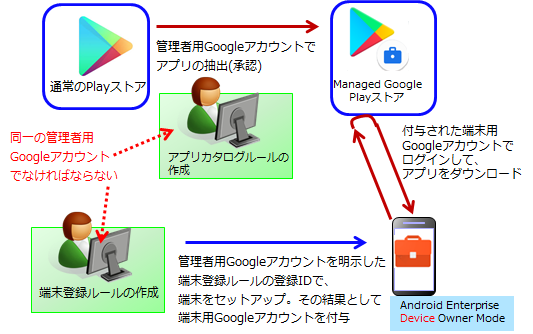
managed Google Playのアプリを抽出(識別)した、管理者用Googleアカウントと、 端末をセットアップした管理者用Googleアカウントが、同一であることを監視しています。 同一の管理者用Googleアカウント保有者により管理されている端末のみが、managed Google Playにアクセスでき、アプリのダウンロードができます。サイレント・インストールを行います。
端末のセットアップでは、端末登録ルールが生成した登録IDを、端末に入力します。 その端末登録ルールには、管理者用Googleアカウントを明示してあります。Googleは、それで、その端末をセットアップした管理者用Googleアカウントを 認識します。 部門別や営業所別に、異なる管理者用Googleアカウントを取得し、端末に配布するアプリ群を別々にすることができます。 その際には、端末登録ルールとアプリカタログルールの、管理者用Googleアカウントを同一にするべきことに、ご留意ください。C. 端末とMobiControlサーバとの間で送受されるオブジェクト
端末をMobiControlに登録したら、「構成プロファイル」「端末の詳細設定」 及び「(端末登録ルール以外の)ルール」を設定し、指定の端末グループに適用します。 これらの適用をした後に、端末を登録したら、登録直後に自動的に適用されます。
(図2)
これらのオブジェクトは、端末からチェックインをしてきた時に送受されます。構成を設定する方法については、下記のリンク先ページを参照ください。
端末がMobiControlサーバに対しオンラインでないと、チェックインは実行されません。 オンラインを常時維持させることが、運用の重要タスクです。端末は、企業/団体の組織を反映して、階層構造の端末グループに登録されています。
- 構成プロファイル
「構成プロファイルの留意事項」をご一読ください。
一つの端末グループに複数の構成プロファイルを割り当てるケースや、構成プロファイルの割り当てオプションを説明してあります。 「Android Plus」と「Android Enterprise」で、「構成プロファイル」の設定メニューが異なります。- パッケージを積み込んだプロファイル
アプリのインストーラとスクリプトコマンドを挿入してパッケージを作成します。パッケージはプロファイルへ積み込みます。 パッケージに積み込んだアプリは、デフォルトでは、サイレントインストールされます。- 端末の詳細設定
「端末の詳細設定の留意事項」を、ご一読ください。
上位層の端末の詳細設定との継承などについて説明してあります。- ルール
「ルールの留意事項」を、ご一読ください。
「ルール」を設定しても、すぐには適用できない等、適用に当たってのオプションを説明してあります。- 働きかけメニュー
- Android端末に対するスクリプトコマンド
「本部」-->「部」-->「課」。
端末登録ルールを除くと、構成の設定は、なるべく上位階層の端末グループを適用対象とすると、管理が便利です。 勿論、下位階層の端末グループの特殊性に鑑みて、下位階層の端末グループを適用対象とすることもできます。
詳しくは、「構成プロファイルとルールと詳細設定」を、参照ください。D. オブジェクトとチェックインの関係
MobiControlサーバと、端末が、保有するオブジェクトは、端末からのチェックインのときに、送受されます。 そのチェックインのトリガーは、オブジェクトによって、異なります。
詳しくは、「チェックイン。3種類のトリガー。」を参照ください。E. Android端末は、常時オンラインがデフォルト
チェックインができるのは、端末がMobiControlサーバにオンラインであることが前提です。
端末がオフラインだと、チェックインができません。 チェックインができないと、例えば、次の様な不都合が生じます。オフラインの端末を、オンラインにするには、「端末のオフライン対策」を参照ください。 長時間オフラインの端末には、なんらかの問題が発生しています。 長時間オフラインの端末を見つけるには、 「長期間オフラインの端末を見つける (Apple端末、Windows Modernを除く)」
- オフラインの端末に、構成プロファイルを割り当てても、 それは、サーバに滞留し、ステータスは、「インストールの保留中」になる
- オフラインの端末に、アプリカタログルールを適用しても、そのルールの展開ができず、 アプリのステータスは、「インストールの保留中」になる
- 端末への働きかけができない。具体的には、
「長期間オフラインの端末があると、関係者にアラートメール」を参照ください。端末がオフラインになる原因
端末が接続しても、しばらくすると、オフラインになってしまうことがあります。
そのオフラインになる原因は、色々考えられます。対応方法は、「常にサーバとの接続を維持」を参照ください。 端末の内的問題ではなく、次のような外的環境でオフラインになる場合も考えられます。
- DOZEモード
Android 7.x、8.xでは、DOZEモードに設定してある場合があります。これは、 端末がスリープになると、MobiControlエージェントがオフラインになるような設定です。- 「バックグラウンドアプリのネットワーク利用を禁止」 Android 9.x では、「バックグラウンドアプリのネットワーク利用を禁止」の設定になっている場合があります。
a. b. に備え、一定時間オフラインが続くと、端末が自律的に、Wipe(初期化)する機能もあります。
- 盗難に遭い、SIMカードが抜かれた
- WiFi専用端末が、事業所外に持ち出された
(端末が接続できるWiFiを、事業所内SSIDに強制限定できます)- 携帯電話電波の圏外の場所に存在
- 機内モードになっている
- 端末の機能制限に関する構成プロファイルで、ローミング無効の設定をしてあるのに、端末が海外にある
- バッテリ容量がなくなった
F. 端末一覧での端末のフィルタリング
端末一覧で、「Android Plus」と「Android Enterprise」の端末だけを表示するには、 端末フィルタ式を、端末ファミリー = Android Plus
とすると、Android Plus と Android Enterprise の両方を一覧表示できます。 端末フィルタ式は保存できます
詳しくは、「端末ファミリ」で抽出を参照ください。 端末種別 Android Plus のみを抽出するには、 端末種別 = Android Plus とします。 端末種別 Android Enterprise のみを抽出するには、 端末種別 = Android Enterprise とします。G. 異なる端末グループのユーザ間で、1台の端末を共用
端末は、所属する端末グループが異なると、構成プロファイル、ルール、詳細設定、アプリなどが異なります。 端末を共用端末として設定すると、端末ユーザが所属するグループの構成に自動的に従います。 例えば、あるユーザが使うと、設定してあるVPN接続が可能になるが、他のユーザではそれが不可能になります。(図3)

あるユーザが使うと、指定のアプリが自動インストールされますが、同じ端末を他のグループのユーザが使い始めると、そのアプリが 自動的にアンインストールされます。そして、新しいユーザに許可されているアプリが、自動インストールされます。従業員全員に会社支給端末を配布できない場合でも、従業員は、会社支給の共用端末を持ち出して、外出先で使えるようになります。 その共用端末に、今、誰がサインオンしているかは、コンソールで把握できます。 端末で、
- 前のユーザの受信済メールは、自動的に削除されます。
- 端末ユーザは、認証サービス(ディレクトリサービスまたはIDプロバイダ)で、認証を受ける必要があります。
アイコンをタップすると (図4)が現れます。
(図4)
ログオンをタップします。(図5)に画面遷移します。
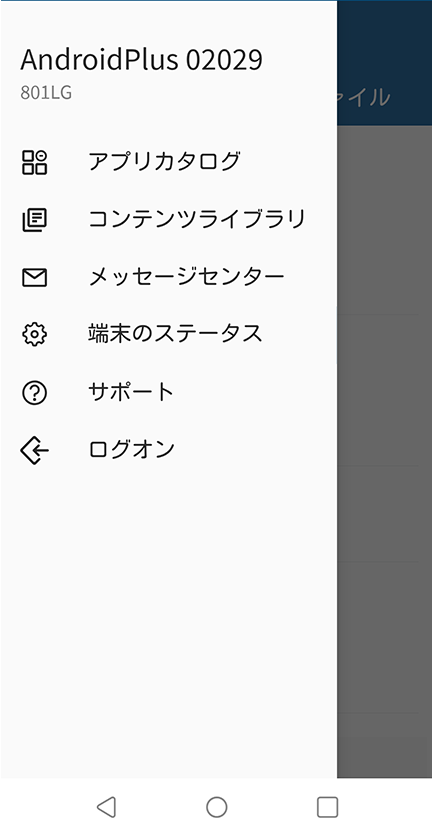
(図5)
認証サービスに登録してあるユーザ名とパスワードを入力します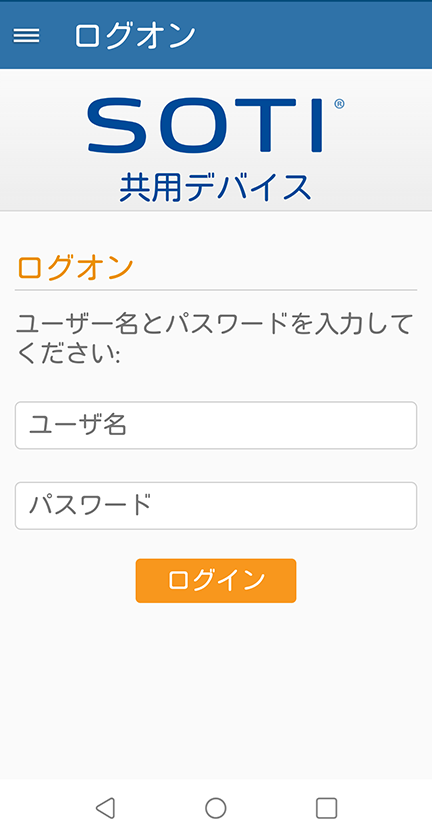
H. 登録時に認証サービスによる本人認証をさせる
(図6)

端末登録時に、認証サービスによる本人認証をさせるかどうかを、端末登録ルールで規定できます。 その端末登録ルールが生成した登録IDまたは登録用URLを入力しての、端末セットアップのプロセスでは、(図6)の画面が現れます。 認証サービスには、「ディレクトリサービス」と「IDプロバイダ」の2系統があります。「認証サービスによる認証のメリット」を参照ください。 端末セットアップ時の本人認証はスキップし、端末登録後に、端末と端末ユーザアカウントを紐づけることもできます。 Active Directory UPNの登録を参照ください。
- ディレクトリサービス
AD_DS(Active Directory Domain Service)、Apple Open Directory- ID プロバイダ
Azure IdP、Shibboleth、Okta、OneLogin
